剪切丢失文件恢复的四种方法
更新日期:2022年12月08日
剪切文件相当于在设备中进行文件删除,而一旦剪切过程中出现错误就容易造成源文件丢失。那么剪切文件丢失如何恢复?下面将分享剪切丢失文件恢复的方法,均以win10系统为例进行操作。
▌第一种方法:撤销移动
如果你在操作剪切过程中发现文件丢失,我们可以立即使用鼠标右键在空白处点击,选择撤销移动选项,或者使用撤销移动快捷键ctrl+z,将剪切的文件恢复到原来的位置,但是如果你在剪切文件以后做了过多的操作,使用该方法将无法生效。

▌第二种方法:剪贴板恢复
如果你在电脑中启用了剪贴板,那么可以查看所剪切过的历史记录,我们直接按Windows徽标键+v即可查看剪贴板中的内容(没有开启剪贴板或没有电脑剪贴板的小伙伴可以直接跳过这一步)。剪贴板是电脑系统自带的工具,剪贴板的作用是当你在windows中进行复制或剪切内容时,文字、链接、图片等内容会复制到里面以供您粘贴,但是它也存在一些局限性,比如只能保留一份数据,每当新的数据传入,旧的便会被覆盖。

电脑默认是不启用剪贴板历史记录的,需要先开启方可正确记录剪贴板历史,这里分享两种启用方法:
1、同样按快捷键Windows徽标键+V,选择“打开”即可。
2、win+i快捷键直接打开windows设置,鼠标点击“剪贴板”,将右侧剪贴板历史记录下的小滑块“开”点亮即可。
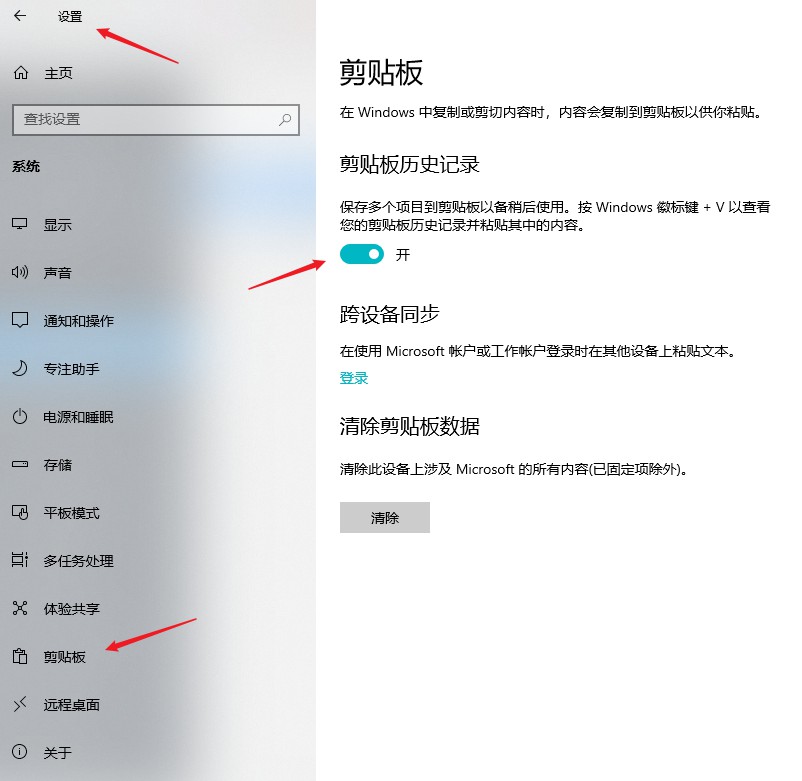
▌第三种方法:备份恢复
如果你养成了数据备份的习惯,那么能有效避免剪切文件后导致数据丢失问题,你可以回忆一下自己使用了哪种备份方式,如将数据备份在u盘、内存卡、移动硬盘等存储介质中,我们直接将数据复制或拷贝一份出来即可;如将数据备份在某云盘等软件中,登录软件后将数据导出即可;如将数据备份到系统自带的备份设置中,搜索找到自己需要的文件后,自定义恢复位置将文件还原出来即可。
▌第四种方法:软件找回
如果你的电脑中常备一款像云骑士数据恢复这样专业的软件,那么你可以减少很多数据丢失烦恼,因为软件可恢复因误删除、误格式化、误清空回收站、剪切、重装系统等原因导致的文件丢失,但是在恢复前,要记得不要往丢失文件所在磁盘进行操作,然后立马使用软件进行文件恢复工作,这样能够有效减少因覆盖而导致文件无法恢复的悲剧发生!
下面将详细介绍如何使用云骑士数据恢复软件来恢复剪切掉的文件:
步骤1:到官网下载云骑士数据软件,然后安装在电脑本地磁盘,记得不要将软件安装到丢失数据的分区,以免出现文件被覆盖的情况。

步骤2:运行软件后选择“误删除文件”功能,如果此功能没有找到数据可使用“深度恢复”扫描;对于u盘或sd卡外接存储设备,可使用“u盘/内存卡恢复”功能。
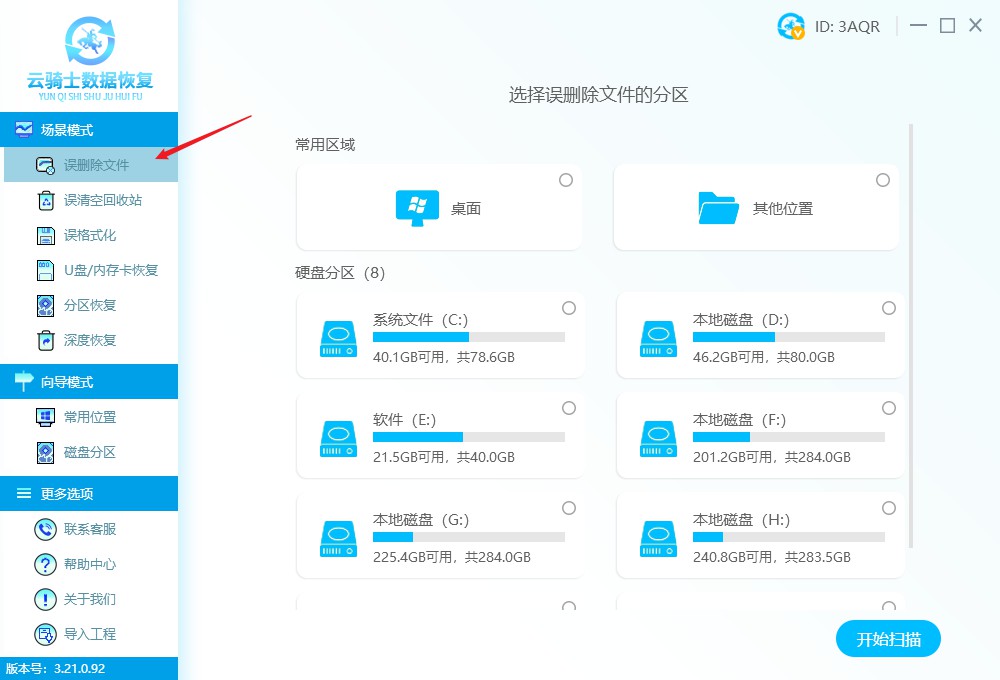
步骤3:选中文件被剪切之前所位于的分区,然后点击右下角的“开始扫描”按钮开始搜索丢失的文件。
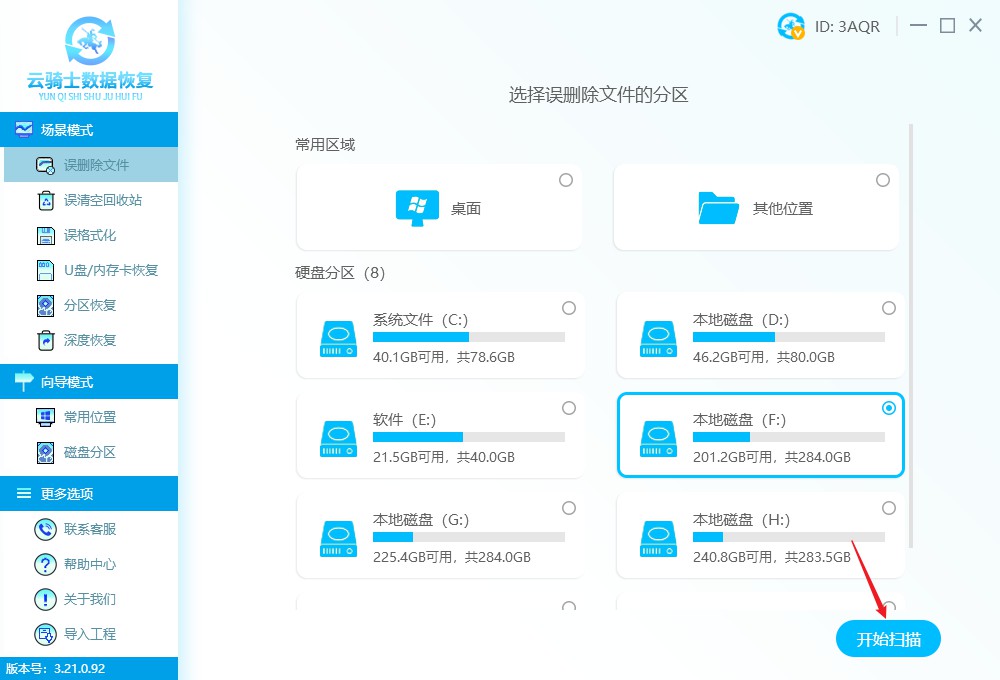
步骤4:在扫描结果中寻找想要的文件,如果文件过多可通过文件类型、文件大小、文件名等方式进行筛选找到。
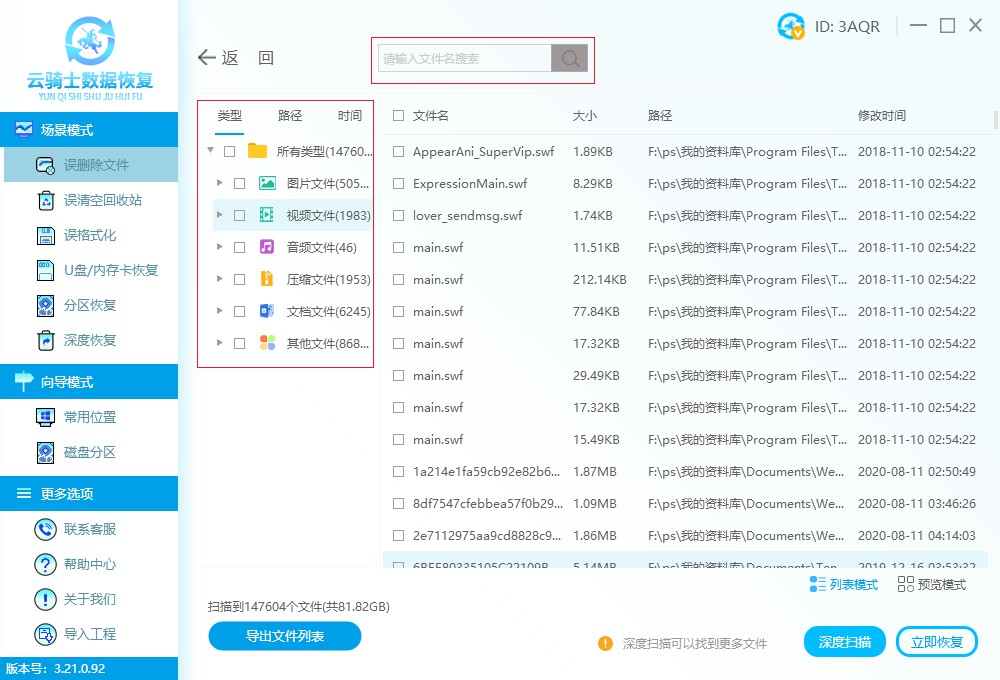
步骤5:最后把文件勾选好,将它们另存到其他安全的位置,等待文件导出完成点击查看即可查看恢复好的文件了。
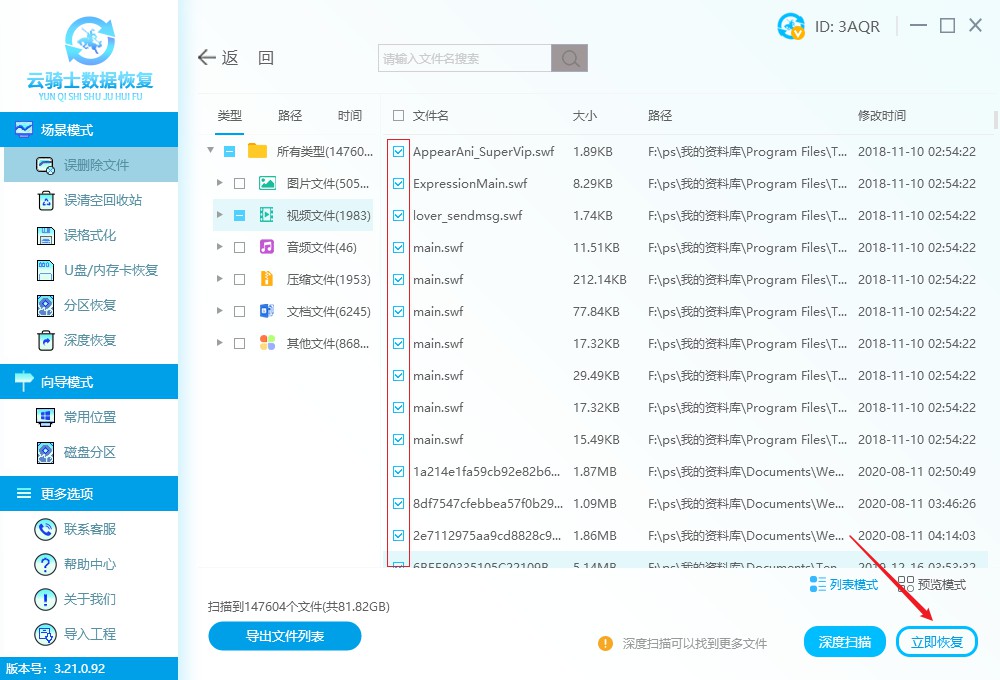
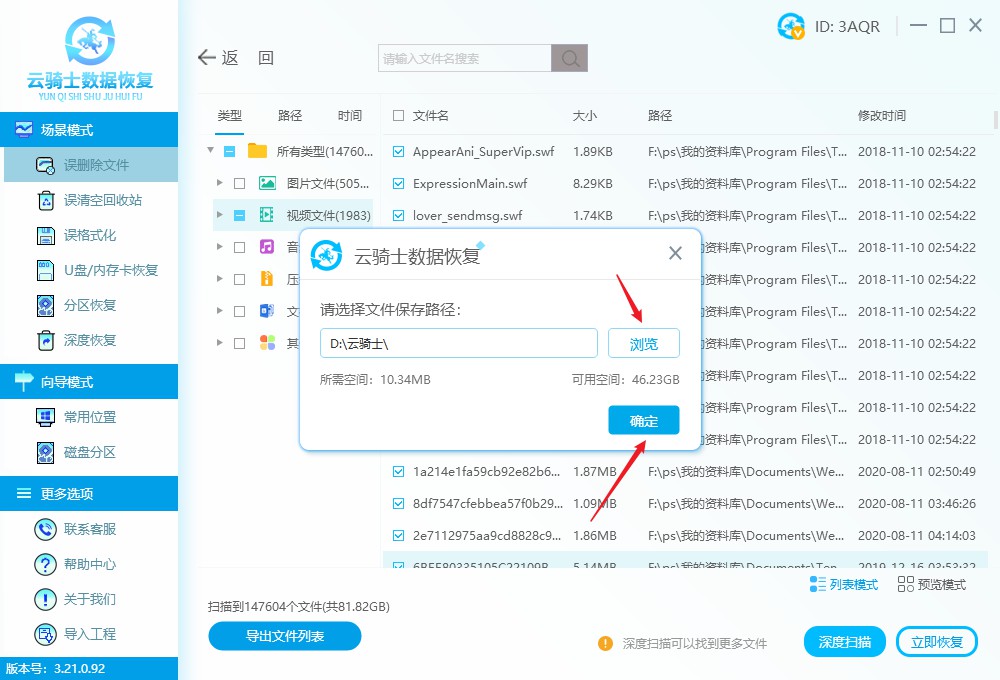
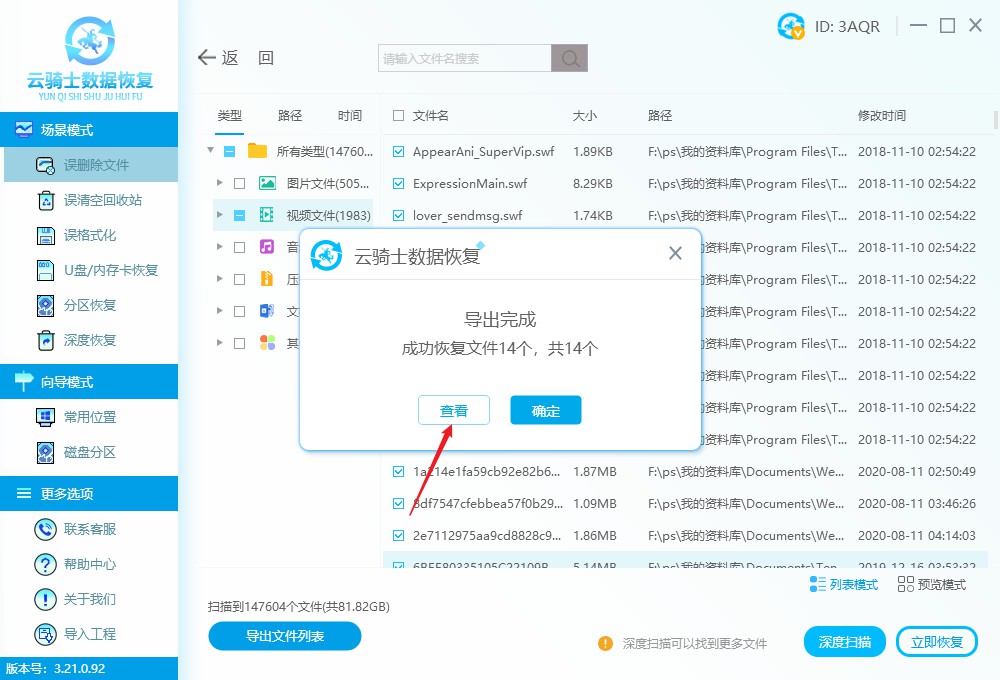
▌总结
经过上面的四种方法你是否已经将剪切丢失的文件成功恢复了呢?这里需要提醒大家,为了降低数据丢失后找回时间成本,还是建议大家要有数据备份的习惯,这样就不用承受数据丢失的烦恼了,如果大家觉得有用即使暂时不需要这些方法,也可以提前学起来,以备不时之需。



 粤公网安备 44140302000221号
粤公网安备 44140302000221号 